[Windows Phone 7 UIガイドを読み解く] 第27回 ~ピボット~
[Windows Phone 7 UIガイドを読み解く] 第27回 ~ピボット~
[Pivot] (174ページ - 175ページ )
[ ピボット ]
ピボットも、Windows Phone 7のユーザーインターフェイスの中で、特長的なインターフェイスのひとつです。
ピボットとは、以下のように複数のページを管理することができるコントロールです。
この例は、「最初」、「中」、「最後」の3つのページを持ったピボットのアプリケーションです。
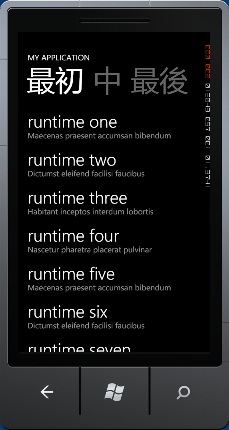
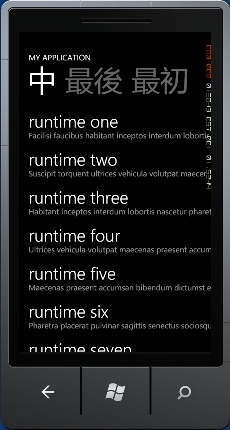
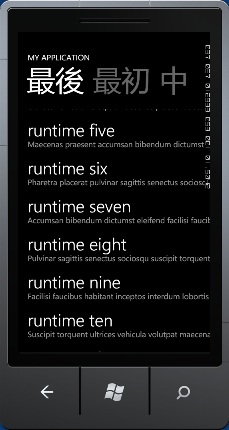
ピボットは、同じようなアイテムやデータを表示させるときに使用します。
パンまたはフリックによって、ページを切り替えることができます。
それぞれのページのタイトルをタップすると、そのページに切り替わります。
ピボットでも背景に画像を使用することができます。
しかしパノラマのように、ページの切り替えに伴うスクロールはしません。
ピボットを使うときは、なるべくページ数が少なくなるように設計します。
ピボットのヘッダーの高さは決まっていて、変更することはできません。
ピボット コントロールは、パノラマや他のピボットの中で使用することはできません。
ピボット コントロールでは、アプリケーションバーを使うことができます。
ピボットコントロールを使用したアプリケーションは、Visual Studio 2010及びExpression Blend 4のプロジェクトとして提供されています。
[注意事項]
この記事は、UI Design and Interaction Guide for Windows Phone 7 Version 2.0というドキュメントを元に書いています。個人的な意見や見解も含んでいます。
記事中のページは、印刷後のページ(左上または右上に表示されている数字)です。
画像は、断りのない限りオリジナルのドキュメントから引用しています。UIが日本語の画像と、実機の写真を使っている画像は、独自に用意したものです。
英語の得意な方は、オリジナルのドキュメントもご参照ください。
[オリジナルのドキュメント]
オリジナルの英語のドキュメントは、下記Webサイトよりダウンロードできます。
https://msdn.microsoft.com/en-us/library/ff637515(VS.92).aspx
このページの最初のほうにある、「UI Design and Interaction.....」というリンクをクリックすると、ダウンロードが始まります。
バージョンが少し古いドキュメントの日本語版は、下記よりダウンロードできます。
XPS 形式、3.80 MB | PDF 形式、3.29 MB
[Windows Phone 7 UIガイドを読み解く]
第1回~第15回の一覧
第16回 : ~タッチによる入力~
第17回 : ~タッチ方法 ( ゼスチャー ) の種類~
第18回 : ~ハードウェアの周囲についているもの~
第19回 : ~搭載されているセンサー~
第20回 : ~出力方法の種類~
第21回 : ~アプリケーションインターフェイスとなるコントロール~
第22回 : ~境界線、ボタン、キャンバス~
第23回 : ~チェックボックス~
第24回 : ~グリッド、ハイパーリンク、イメージ~
第25回 : ~リストボックス、メディア エレメント、パスワード ボックス、進行状況バー~
第26回 : ~パノラマ~
第27回 : ~ピボット~
マイクロソフト
田中達彦